아이폰을 무음 모드로 설정하는 이유 중 하나는 현재 하는 일에 대한 집중도를 높이는 것일텐데요. 휴대폰에서 지금 당장 확인하지 않아도 되는 각종 알림에 신경을 뺏겨서 하던 일을 멈추고 휴대폰을 만지는 경우가 많기 때문에 무음 모드로 사용하는 경우가 있습니다.
필자 또한 휴대폰을 무음으로 두고 사용하는 편인데, 무음 모드의 단점은 중요한 전화를 놓칠 수가 있다는 것인데요.
아이폰에서 중요한 전화만 소리가 강제로 울리게 설정할 수 있으며 방법은 2가지이니 사용자의 환경에 맞는 방식을 선택해 설정해 보시길 바랍니다.
목차
아이폰 무음일 때 특정 전화 소리 울리게 설정하기
첫번째 방법으로 연락처에 저장된 특정 전화 번호로 전화가 오면 아이폰이 무음 상태일 때도 강제로 전화 벨소리를 울리게 할 수 있습니다.
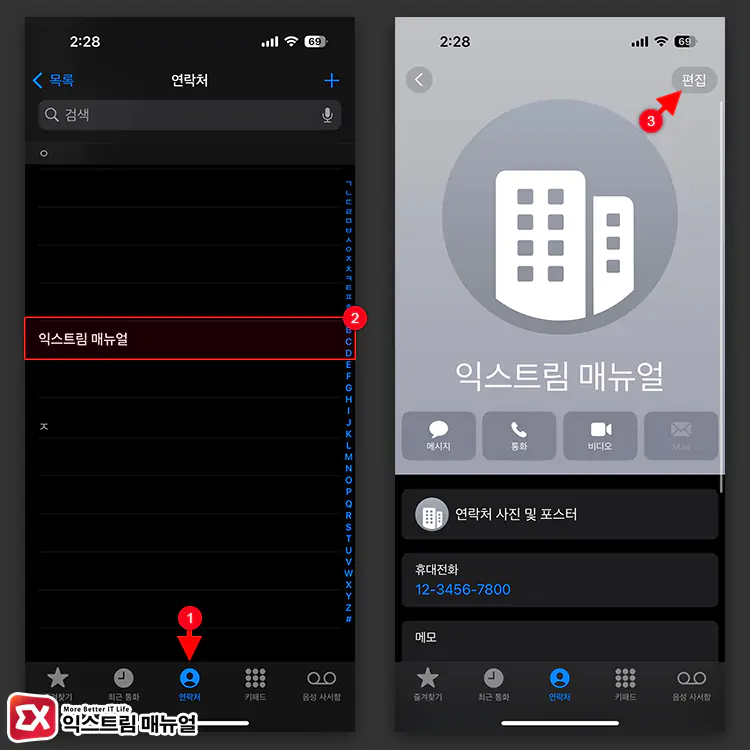
- 연락처 앱을 열거나 전화 앱을 연 다음 연락처 탭으로 이동합니다.
- 무음 모드에서도 전화 소리를 울리게 할 연락처를 선택한 후 편집으로 이동합니다.
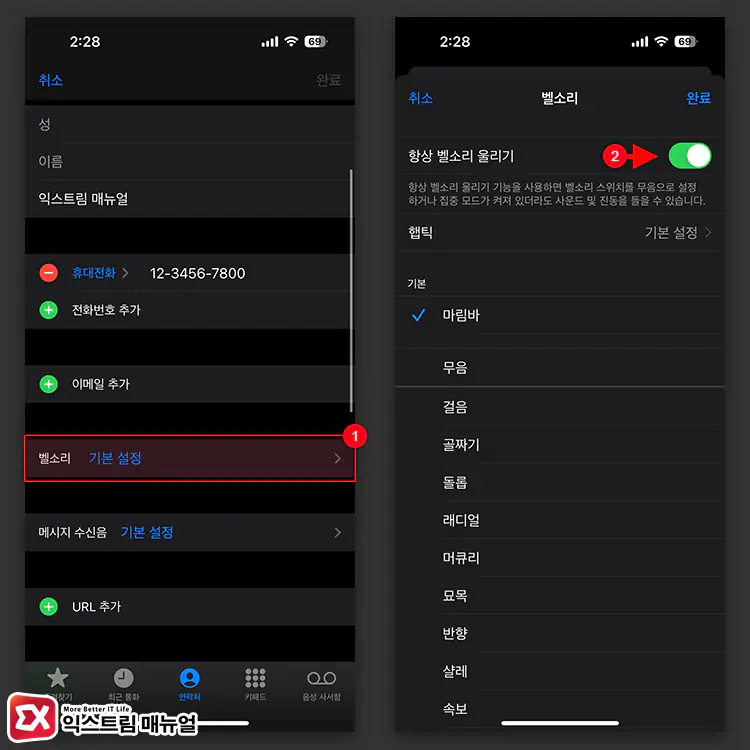
- 연락처 편집 목록에서 벨소리를 선택합니다.
- ‘항상 벨소리 울리기’ 옵션을 활성화 합니다.
연락처에서 설정할 수 있는 ‘항상 벨소리 울리기’ 옵션은 아이폰이 무음 또는 집중 모드일 때도 이를 무시하고 항상 벨소리를 울리게 하는 설정으로 중요한 연락처는 이 옵션을 활성화 해서 아이폰의 상태와 상관 없이 전화 벨소리를 들을 수 있습니다.
집중 모드로 전화만 소리 울리게 설정하기
집중 모드는 휴대폰에서 울리는 알림에 신경을 쓰이지 않게 방지하는 기능으로 사용자가 예외로 설정한 연락처와 앱 알림 이외의 모든 소리는 무음으로 설정되는 기능입니다.
집중 모드를 활용하면 특정 전화 소리만 울리게 할 수 있으며 설정 방법은 다음과 같습니다.
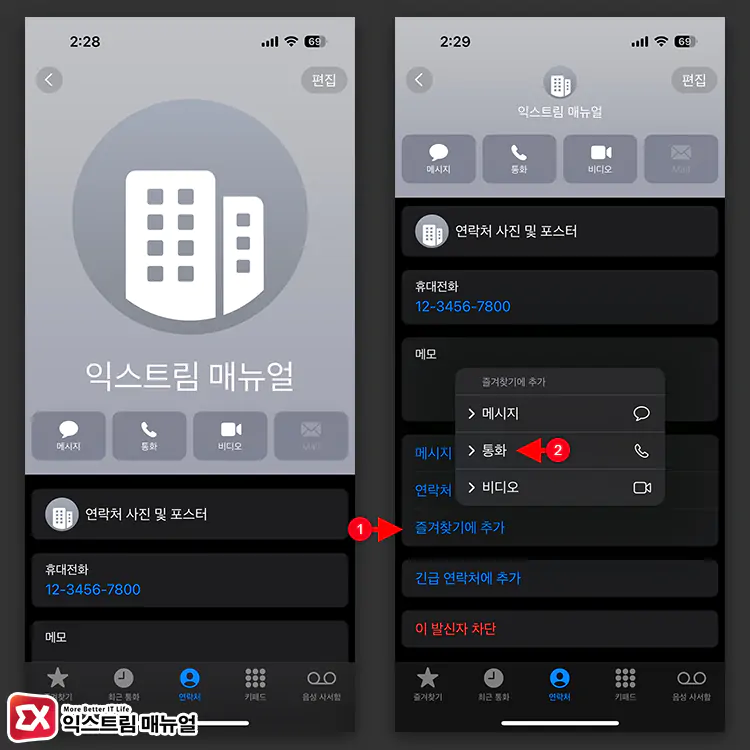
- 즐겨찾기에 등록한 연락처 목록은 집중 모드에서 일괄적으로 전화 소리를 울리게 할 수 있습니다. 전화를 울리게 할 연락처의 편집 화면을 연 다음 전화번호를 즐겨찾기에 추가합니다.
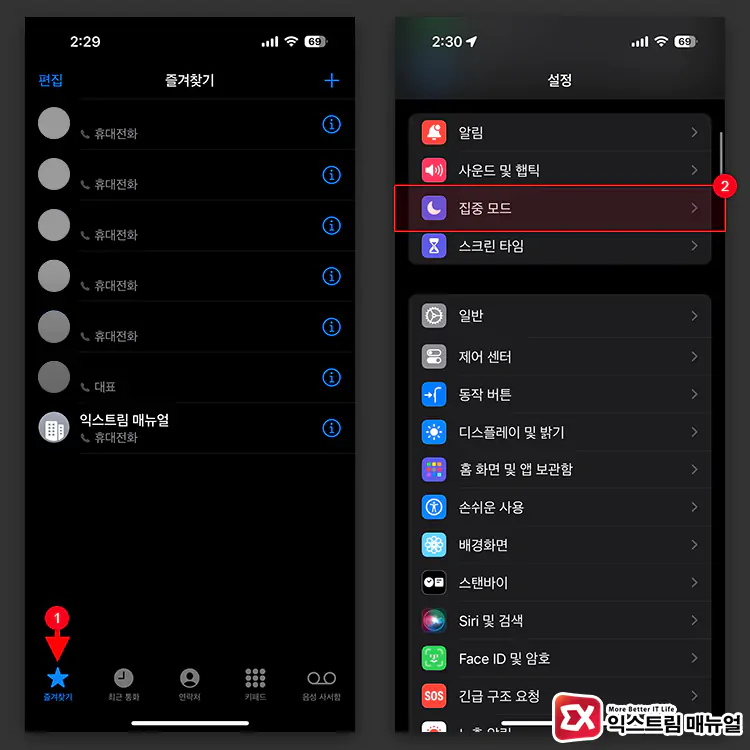
- 즐겨찾기에 연락처가 추가되면 iPhone 설정 > 집중 모드로 이동합니다.
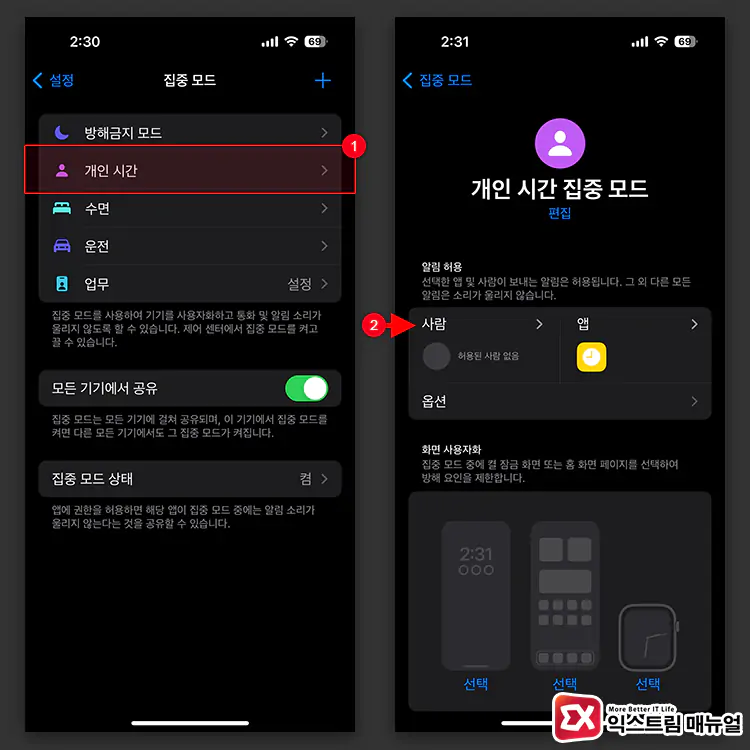
- 집중 모드에서 개인 시간 또는 방해금지 모드를 선택합니다.
- 집중 모드 편집 화면에서 ‘사람’을 선택합니다.
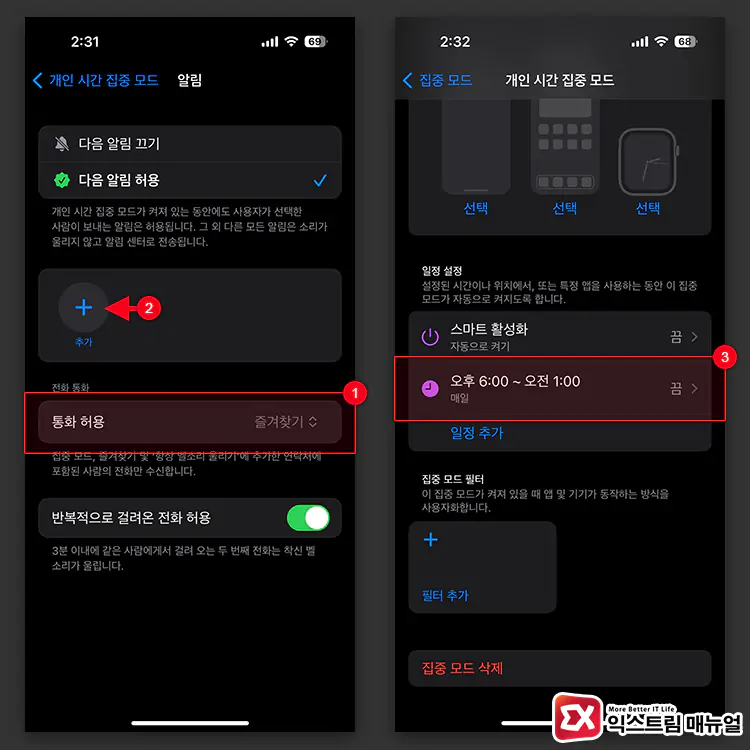
- ‘다음 알림 허용’을 선택한 다음 통화 허용 옵션을 ‘즐겨찾기’로 변경합니다.
- (선택) 즐겨찾기에 없는 전화번호를 추가하고 싶다면 + 버튼을 눌러 연락처를 선택합니다.
- (선택) 집중 모드 편집 화면으로 돌아와서 전화만 울리게 하고 싶은 시간을 설정합니다.
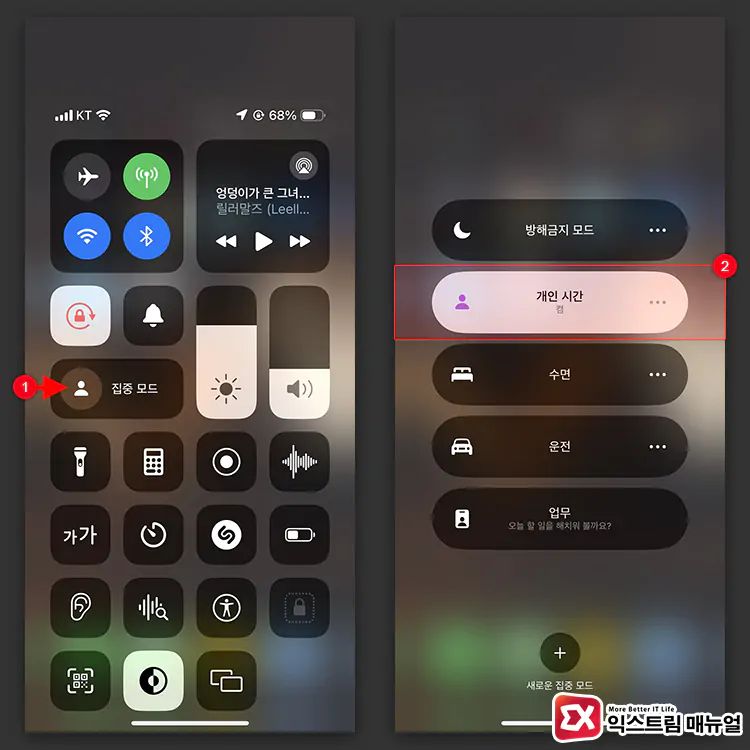
- 집중 모드 설정을 마친 후, 제어 센터를 열어 집중 모드를 켭니다.
위 설정을 완료하면 즐겨찾기에 등록된 연락처 외에 전화는 모두 무음으로 설정되고 앱 알림 또한 울리지 않게 됩니다.
부재중 전화와 앱 알림은 잠금 화면에서 화면을 내리면 알림 목록을 확인할 수 있어서 아이폰을 확인하지 않았을 때 왔던 메시지와 부재중 통화를 확인할 수 있습니다.
집중 모드를 설정할 때 연락처 즐겨찾기를 기준으로 설정하면 개별적으로 연락처를 추가하는 것 보다 훨씬 관리가 수월하며 집중 모드를 여러 개 만들어 세부적인 알림을 필요에 따라서 설정할 수 있기 때문에 즐겨찾기 기반의 전화 소리를 설정하는 것을 추천합니다.
집중 모드를 활성화 하면 무음 모드를 켤 필요가 없으며, 무음 모드를 활성화 하면 전화 소리 대신 진동으로 알 수 있으니 참고하시길 바랍니다.


![iOS 26 How to Revert iPhone Alarm Slide to Stop to a Button iOS 26 How to Revert iPhone Alarm Slide to Stop to a Button - [iOS 26] 아이폰 알람 '밀어서 중단'을 버튼으로 되돌리는 방법](https://extrememanual.net/wp-content/uploads/2025/12/iOS-26-How-to-Revert-iPhone-Alarm-Slide-to-Stop-to-a-Button-363x204.webp)
